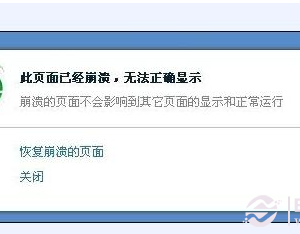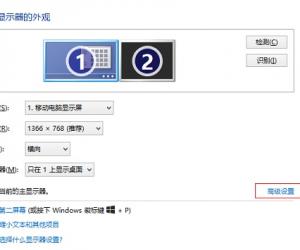Win10系统如何修复防火墙 Win10系统如何重置防火墙设置
发布时间:2017-08-14 16:50:58作者:知识屋
Win10系统如何修复防火墙 Win10系统如何重置防火墙设置 我们在使用电脑的时候,总是会遇到很多的电脑难题。如果你的电脑上出现了防火墙无法自行启动,或者出现了error错误,可能是你的防火墙出现了错误,你可以修复一下你的防火墙,如果修复了防火墙还是不行的话,你可以尝试将防火墙的设置重置一下。
Win10系统如何修复防火墙?
1、下载“Windows 防火墙疑难解答程序”,双击执行 WindowsFirewall.diagcab 文件,然后点击下一步。
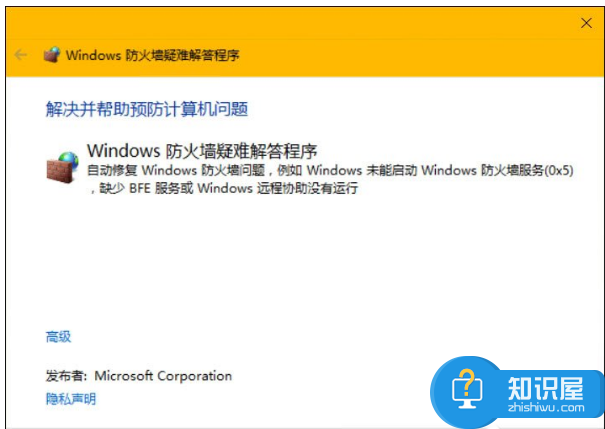
2、“Windows 防火墙疑难解答程序”会自动检测并尝试解决发现的 Windows 防火墙问题。

另外,如果遇到了不能解决的问题,可以点击查看详细信息来获取相关问题的报告,再到搜索引擎去查找或者咨询。
如果上面的方法没有发现任何错误,你可以重新设置一下防火墙。
1、打开“控制面板”,选择“系统和安全”,然后在选择“Windows 防火墙”;
2、点击左侧列表中的“还原默认值”,再点击“还原默认值”按钮后选择“是”继续。
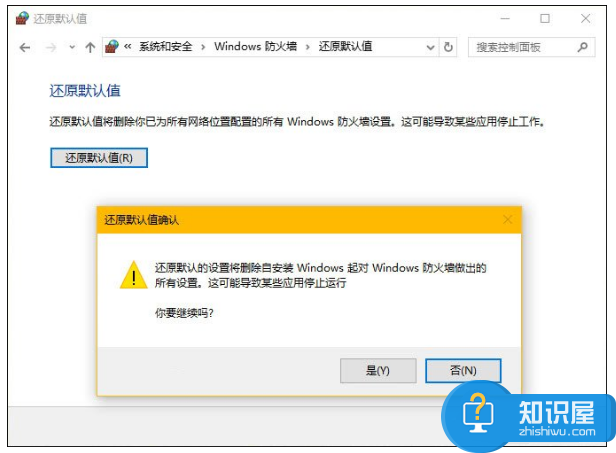
3、完成操作后,“Windows 防火墙” 就可恢复为默认设置和规则。当然,需要允许网络访问的系统功能和应用程序就需要你重新手动添加和调整了。
以上操作便是在Win10修复防火墙的方法,不同的问题需要针对不同的方法,不过你也有跟小编上述一样的问题,你可以试试小编的方法。另外,防火墙和很多功能性组件一样,也可以拥有疑难解答的帮助,这在平常的工作中尤为可用。希望小编的建议可以帮到你。
知识阅读
软件推荐
更多 >-
1
 一寸照片的尺寸是多少像素?一寸照片规格排版教程
一寸照片的尺寸是多少像素?一寸照片规格排版教程2016-05-30
-
2
新浪秒拍视频怎么下载?秒拍视频下载的方法教程
-
3
监控怎么安装?网络监控摄像头安装图文教程
-
4
电脑待机时间怎么设置 电脑没多久就进入待机状态
-
5
农行网银K宝密码忘了怎么办?农行网银K宝密码忘了的解决方法
-
6
手机淘宝怎么修改评价 手机淘宝修改评价方法
-
7
支付宝钱包、微信和手机QQ红包怎么用?为手机充话费、淘宝购物、买电影票
-
8
不认识的字怎么查,教你怎样查不认识的字
-
9
如何用QQ音乐下载歌到内存卡里面
-
10
2015年度哪款浏览器好用? 2015年上半年浏览器评测排行榜!